Каждая сеть Wi-Fi транслируется по соответствующему каналу. Чем больше сетей транслируется в одном канале, тем больше сбоев, перерывов, а также снижение скорости сети и нашего интернет-соединения. Стоит сканировать поблизости Wi-Fi-сети, проверять канал и настраивать нашу сеть таким образом, чтобы она не мешала сетям соседей.

Изменение сетевого канала Wi-Fi является одним из наиболее частых советов для людей, у которых есть проблемы с беспроводной сетью. Часто бывает так, что наше интернет-соединение хорошо работает «на кабеле», но когда мы подключаемся через Wi-Fi, сигнал низкий, происходят внезапные падения в передаче или прерываниях в доставке. В значительной степени это может быть вызвано перегрузкой на канале, где работает наша сеть.
Поэтому стоит переключить канал на другой. Изменения могут быть сделаны в темноте, пытаясь эффективно выбрать наименее загруженный канал или просто сканировать ближайший Wi-Fi и проверить, какой из них наименее загружен. Мы можем сделать это, используя программу Inssider.
Изменение сетевого канала Wi-Fi
Чтобы изменить канал, войдите в настройки маршрутизатора. Для этого откройте браузер и введите IP-адрес маршрутизатора в поле адреса. Если мы этого не знаем, это не имеет значения — его можно легко проверить.
Чтобы проверить IP-адрес маршрутизатора, откройте меню «Пуск», а затем введите команду «cmd» (без кавычек) в поле поиска и подтвердите с помощью клавиши «Ввод». В новом окне командной строки введите команду «ipconfig» и нажмите клавишу «Ввод».
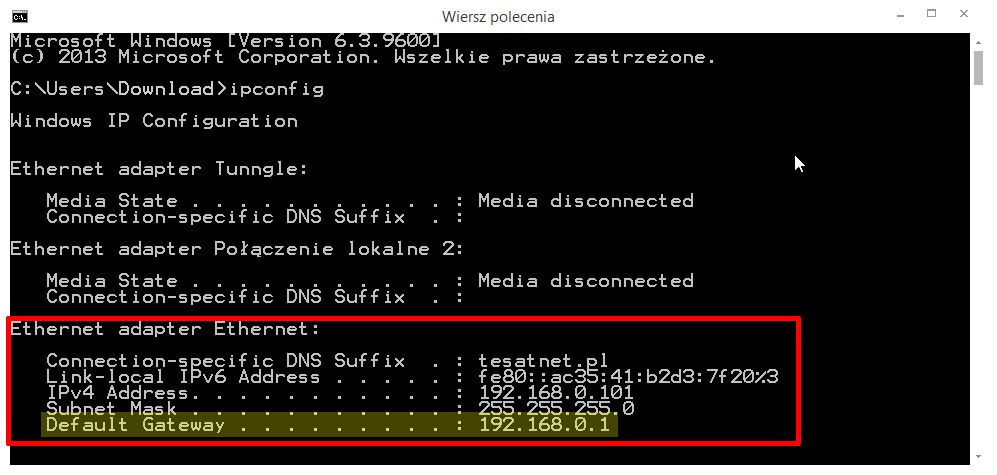
Мы найдем здесь ваше соединение с вашим IP-адресом и другими данными. Последний элемент — шлюз по умолчанию. Рядом с ним находится IP-адрес маршрутизатора — в моем случае это 10.0.0.1, но вы можете, например, часто встречаться с адресом 192.168.0.1.
Когда у нас есть IP-адрес маршрутизатора, мы вводим его в браузер и входим в панель администрирования. Каждый маршрутизатор имеет различное программное обеспечение, но настройки канала всегда находятся в настройках беспроводной сети. Мы ищем вариант с именем Manual Wireless Connection Setup или Wireless Settings.
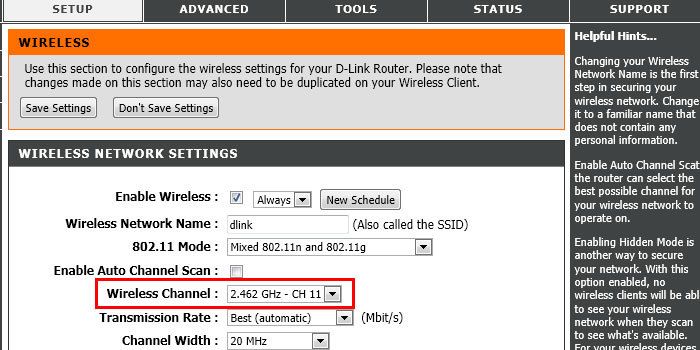
Мы находим в нем настройки, касающиеся имени нашей сети, а также поля «Беспроводной канал» или просто «Канал». Используя раскрывающееся меню, мы можем просто выбрать другой канал и сохранить настройки.
Какой канал выбрать?
Лучше всего выбрать канал, который является бесплатным или на котором он предоставляет наименьшее количество сети. Чтобы проверить близлежащие сети и узнать, на каком канале они работают, мы можем использовать приложение inSSIDer.
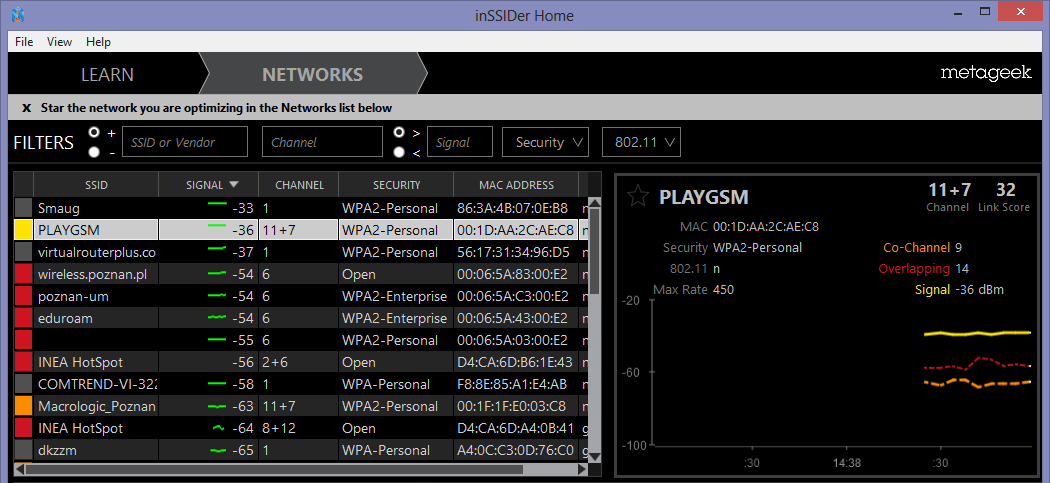
После запуска и перехода на вкладку «Сеть» будет отображаться список ближайших сетей слева. В каждой позиции в столбце «Канал» отображается номер канала, на котором работает сеть. В моем случае многие сети работают на каналах 1 и 6, поэтому вы удобно выбираете один из других доступных номеров. Лучше всего выбрать наименее загруженный канал для вашей сети. В идеале, когда (если возможно), мы можем найти свободный канал на два или три числа от самого тяжело нагруженного.



